- Microsoft Store izvrstan je izvor aplikacija i igre za svakoga tko koristi računalo sa sustavom Windows 10.
- Česte su pogreške koje se javljaju tijekom instalacija i ažuriranja aplikacija, a mi ćemo razmotriti nekoliko načina da popravimo varijantu 0x80072f8f pogreške.
- Ovo je samo jedna od mnogih pogrešaka pokrivenih u našoj središte posvećeno rješavanju problema s Microsoft Storeom, pa ga svakako pogledajte ako imate i drugih problema.
- Posjetite našu posvećenu Microsoft Store stranica za još sjajnih članaka na tu temu.

Ovaj softver će održavati i pokretati upravljačke programe, čime će se zaštititi od uobičajenih računalnih pogrešaka i kvara hardvera. Provjerite sve svoje upravljačke programe u 3 jednostavna koraka:
- Preuzmite DriverFix (ovjerena datoteka za preuzimanje).
- Klik Započni skeniranje pronaći sve problematične upravljačke programe.
- Klik Ažuriranje upravljačkih programa kako biste dobili nove verzije i izbjegli kvarove u sustavu.
- DriverFix je preuzeo 0 čitatelji ovog mjeseca.
Jednom kada je Microsoft predstavio trgovinu Microsft Store, očekivanja su porasla. Međutim, čak i nedavno obnovljeni Microsoft Store muči se s velikim brojem pogrešaka.
Upitno je hoće li ova trgovina aplikacija ostvariti svoj puni potencijal, a puno uspjeha ovisi o rješavanju pogrešaka poput "0x80072f8f‘.
Ova se pogreška obično događa kada korisnici pokušaju nabaviti novu aplikaciju ili ažurirati dostupne. Naveli smo najčešća rješenja za ovu i slične pogreške u trgovini Microsoft Store.
Ako na vas utječe pogreška0x80072f8f‘, Provjerite korake u nastavku.
Kako popraviti pogrešku Microsoft Store 0x80072f8f u sustavu Windows 10?
- Provjerite vrijeme i regionalne postavke
- Pokrenite alat za rješavanje problema sa sustavom Windows
- Pokrenite namjenski alat za rješavanje problema s App Storeom
- Poništi predmemoriju trgovine
- Pokrenite SFC
- Nakratko onemogućite antivirusni program treće strane
- Ponovo instalirajte Microsoft Store
- Provjerite vezu
- Resetirajte ovo računalo
- Izvršite čistu ponovnu instalaciju
1. Provjerite vrijeme i regionalne postavke
- Desnom tipkom miša kliknite Start i otvoritePostavke iz izbornika Power.
- Odaberi Vrijeme i jezik.
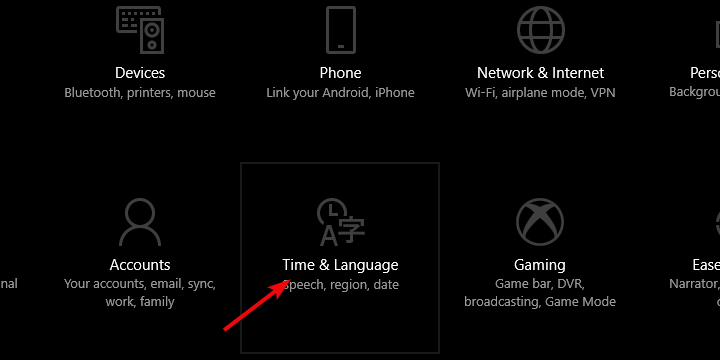
- U odjeljku Datum i vrijeme omogućite "Automatski podesite vrijeme‘I ‘Automatski odaberite vremensku zonu’.
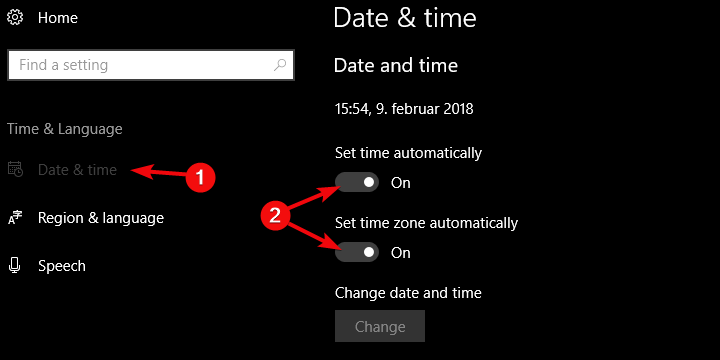
- Odaberi Regija i jezikiz istog okna.
- PromijenitiDržava ili regija u ‘Sjedinjene Države’.
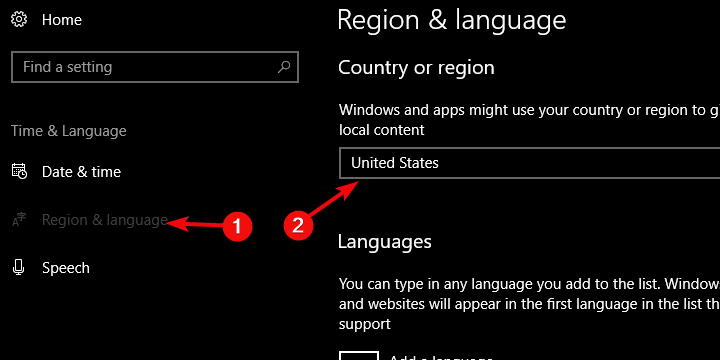
- Ponovo pokrenite računalo i potražite promjene.
Prvo najprije. Zbog nemogućnosti sustava da provjeri poslužitelj i obrnuto, mogu se pojaviti ova ili slične pogreške povezane s ažuriranjem.
Glavna stvar koju treba provjeriti jesu li vremenske i regionalne postavke bilo koje varijacije "ERROR_INTERNET_SECURE_FAILURE". Ako vrijeme vašeg sustava nije ispravno konfigurirano, nećete moći preuzeti / ažurirati aplikacije u Microsoft Storeu, pa čak ni pristupiti mu.
Zbog toga trebate osigurati da su i Vrijeme i datum i Regionalne postavke pravilno konfigurirane. Radi punog pristupa, toplo vam preporučujemo da svoju regiju postavite u SAD
2. Pokrenite alat za rješavanje problema sa sustavom Windows
- Pritisnite Windows tipka + I otvoriti Postavke.
- Odaberite Ažuriranje i sigurnost.

- Odaberi Rješavanje problema s lijevog okna.
- Proširiti Microsoft Store Apps Alat za rješavanje problema.
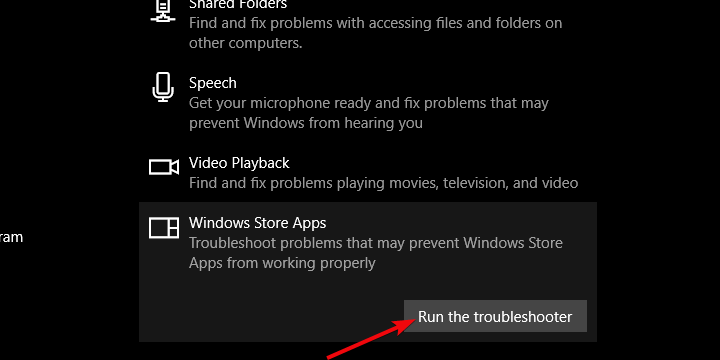
- Kliknite 'Pokrenite ovaj alat za rješavanje problema‘.
Ugrađeni Windows alat za rješavanje problema je, iako se često zanemaruje, valjano rješenje za slučaj kada se u sustavu Windows 10 stvari pokvare.
Alati za rješavanje problema sa sustavom Windows 10 grupirani su i pokrivaju u osnovi sve što se tiče problema sa sustavom. U tom ćete slučaju trebati upotrijebiti alat za rješavanje problema aplikacija Microsoft Store i premjestiti se odande.
Nadamo se da će alat za rješavanje problema riješiti problem i moći ćete preuzimati aplikacije iz Microsoftove trgovine bez ometajućih pogrešaka.
3. Pokrenite namjenski alat za rješavanje problema s App Storeom
- preuzimanje datoteka alat za rješavanje problemaslijedeći ovoveza.
- Trčanje alat za rješavanje problema i pažljivo slijedite upute.
- Nakon što riješi pogreške, ponovo pokrenite računalo.
Međutim, ako unaprijed instalirani alat za rješavanje problema u trgovini Store ne uspije, postoji namjenski alat za rješavanje problema koji se može preuzeti i koji bi vam mogao dobro doći.
Prilično je sličan, ali malo više orijentiran na trgovinu, a ne na pojedinačne aplikacije. Čak i ako problem ne riješi, trebao bi vam dati bolji uvid u srž problema.
4. Poništi predmemoriju trgovine
- Pritisnite tipku Windows + R da biste otvorili konzolu Pokreni povišenu.
- Tip wsreset.exe i pritisnite Enter.
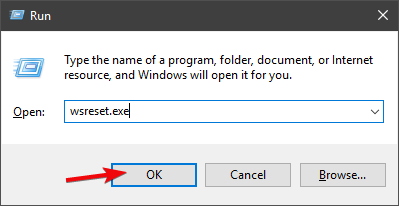
- Pristupite Microsoftovoj trgovini i potražite poboljšanja.
Otkako je Store kao koncept predstavljen u sustavu Windows 8, pojavilo se puno problema. Nažalost, puno je problema koji su mučili korisnike sustava Windows 8 i dalje prisutno na sustavu Windows 10.
U tu svrhu Microsoftovi programeri predstavili su jednostavnu izvršnu datoteku koja nakon pokretanja resetira predmemoriju trgovine. To bi trebalo biti dovoljno za rješavanje manjih bugova i pogrešaka uzrokovanih ažuriranjem.
5: Pokrenite SFC
- Desnom tipkom miša kliknite Start i otvorite Naredbeni redak (Admin).
- U naredbeni redak upišite sfc / scannow i pritisnite Enter.
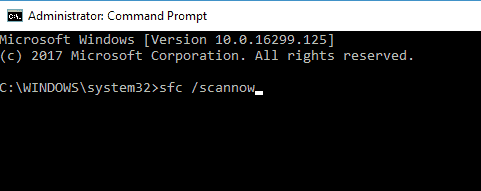
- Po završetku provjere datoteke, ponovno pokrenite računalo.
Kada su u pitanju kvarovi na značajkama sustava, ne možemo previdjeti moguću oštećenost sistemskih datoteka.
Česta ažuriranja oštećuju cjelovitost sistemskih datoteka i na taj način izazivaju pogreške poput one s kodom 0x80072f8f. Da biste se pozabavili tim problemom, možete se obratiti opcijama oporavka ili, što je u početku bolji izbor, pokrenuti Provjeru sistemskih datoteka i popraviti pogođene sistemske datoteke.
6. Nakratko onemogućite antivirusni program treće strane
Odnos između sustava Windows 10 i antivirusnih rješenja nezavisnih proizvođača bio je problem od samog početka. Mnogo antivirusnih rješenja sudara se sa sustavom Windows Defender, usporavajući sustav u procesu. Međutim, veći se problemi javljaju kada dotični antivirus blokira Windows usluge. To može i uključuje povremeno Microsoft Store i njegove odgovarajuće programe.
U tom smislu preporučujemo da zasad onemogućite antivirusne programe nezavisnih proizvođača i pokušate ponovno uspostaviti interakciju s Microsoft Storeom. Unatoč tome, iz očiglednih sigurnosnih razloga ne bismo preporučili uklanjanje antivirusa.
7. Ponovo instalirajte Microsoft Store
- Tip PowerShell u traci za pretraživanje.
- Desnom tipkom miša kliknite WindowsPowerShell i 'Pokreni kao administrator‘.
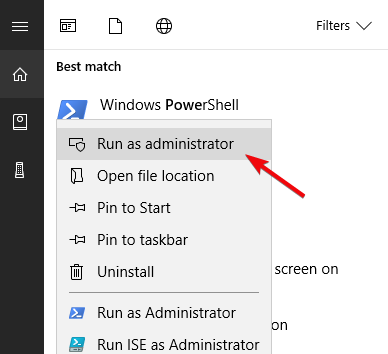
- U naredbeni redak upišite sljedeći unos i pritisnite Enter:
- Get-AppxPackage -allusers Microsoft. WindowsStore | Foreach {Add-AppxPackage -DisableDevelopmentMode -Register “$ ($ _. InstallLocation)AppXManifest.xml”}
- Pričekajte dok se Trgovina ponovno ne registrira i zatvorite prozor.
Kao što vjerojatno dobro znate, ne možete ponovo instalirati Microsoft Store koristeći uobičajeni pristup. Ugrađeni dijelovi sustava Windows 10 zaista se mogu ponovo instalirati, ali uz malu pomoć PowerShell povišenog naredbenog retka.
Jedna određena naredba ponovno će registrirati trgovinu, omogućujući vam novi početak.
8: Provjerite vezu
Na temelju svih uputa koje smo već dali, sami možete zaključiti da je pogreška 0x80072f8f tvrd orah. Kao što smo već rekli, pokretač problema može biti veza između sustava i namjenskih poslužitelja za ažuriranje.
Zbog toga je pošteno savjetovati korisnike s problemima da se pobrinu da VPN i / ili proxy budu onemogućeni dok se ažuriranja ne distribuiraju u potpunosti. Nadalje, trebali biste provjeriti funkcionalnost veze i evo što učiniti:
- Koristite žičanu vezu.
- Ponovo pokrenite računalo, modem i usmjerivač.
- Onemogućite VPN i proxy.
- Onemogući odmjerenu vezu.
9. Resetirajte ovo računalo
- Desni klik Početak i otvoren Postavke.
- Odaberite Ažuriranje i sigurnost.

- Odaberite Oporavak u lijevom oknu.
- Proširiti Resetirajte ovo računalo.
- Klik Započni.
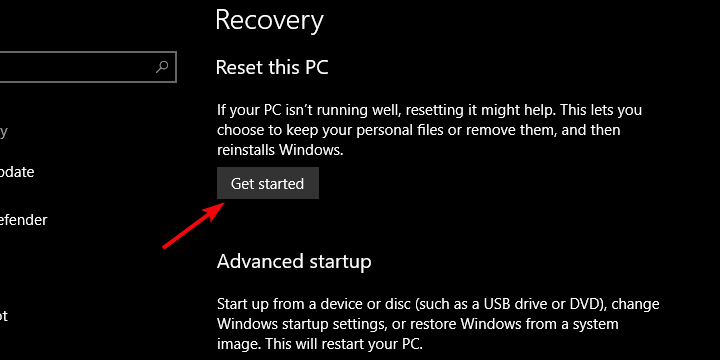
- Sačuvajte svoje osobne podatke ili ih uklonite. Tvoj izbor.
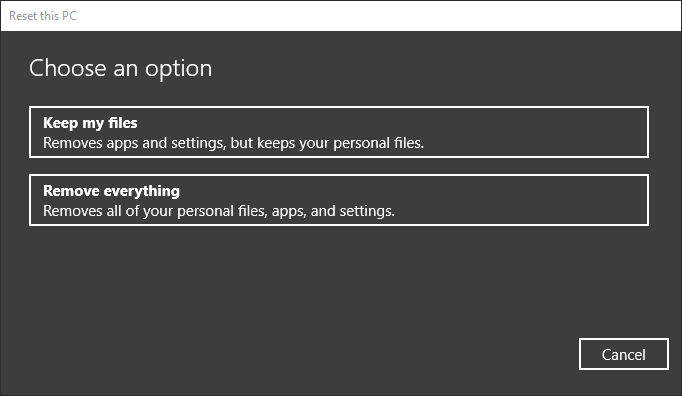
Ako su svi prethodni koraci bili kratki, jedino što možemo savjetovati, osim potpune ponovne instalacije, jest vraćanje cijelog sustava na zadane vrijednosti.
Ovo je preferirana opcija jer možete odabrati želite li zadržati datoteke ili ih u potpunosti izbrisati. Jednom kad se vrati na tvorničke postavke, vaša Microsoft Store trebala bi raditi bez ikakvih problema.
10. Izvršite čistu ponovnu instalaciju
Napokon, ako vas čak ni tvorničko vraćanje ne može razjasniti i ako se ponovi pogreška 0x80072f8f, čista ponovna instalacija predstavlja krajnje sredstvo. Pomoću alata za stvaranje medija možete stvoriti USB pogon koji se može pokrenuti s instalacijom sustava. Ipak, ne zaboravite napraviti sigurnosnu kopiju podataka.
Ako je ponovna instalacija sustava Windows 10 za vas tabu, svakako provjerite ovaj članak i saznajte više.
To bi to trebalo zaključiti. Ako se često susrećete s ovom ili sličnim pogreškama, ne zaboravite obavijestiti odgovorni Microsoftov tim. Ako imate pitanja ili prijedloge, svakako nam to recite u odjeljku za komentare u nastavku.
Često postavljana pitanja
U normalnim uvjetima, aplikacije Microsoft Store trebale bi se automatski ažurirati prilikom pokretanja računala. Međutim, pogreške u vezi s ažuriranjima aplikacija nisu nečuveni.
Microsoft Store ispunjen je aplikacijama i igrama raznih izdavača, uključujući aplikacije koje su stvorila velika imena poput Microsoft, Adobe i još mnogo toga.
Sve što trebate je valjani Microsoftov račun i stabilna internetska veza jer određene aplikacije i igre mogu biti prilično velike.


